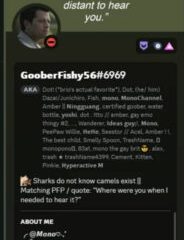Con iOS 16, ahora puede usar la función Colaborar en la aplicación Notas para permitir que sus contactos vean, accedan y editen sus notas. Esta característica le permite compartir sus ideas, hacer listas y tomar notas en general sin compartir sus notas como capturas de pantalla o archivos PDF.
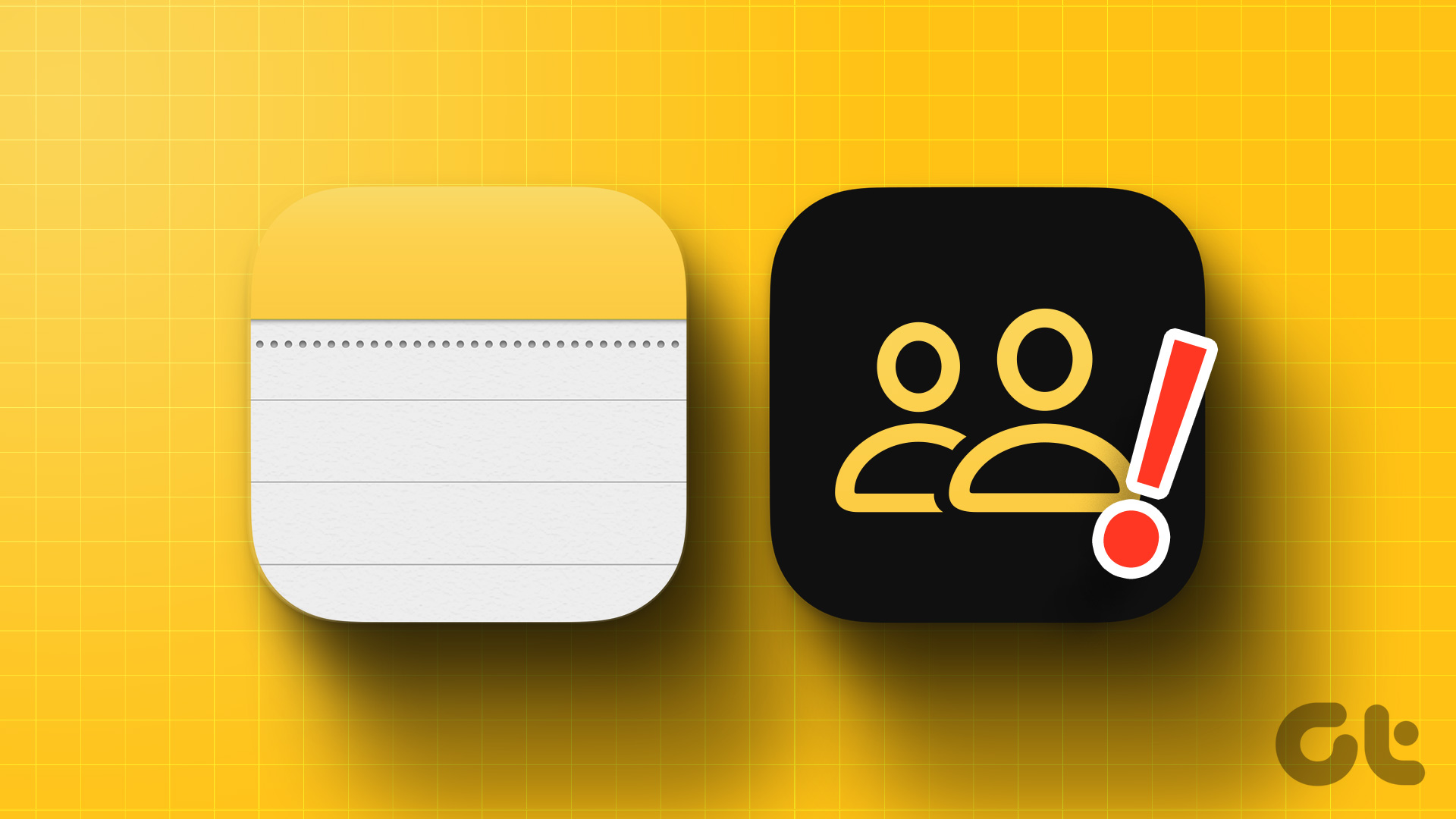
Pero si esta función no está disponible o no funciona para usted, esta publicación compartirá algunas soluciones funcionales para ayudarlo a corregir la incapacidad de Collaborate usando el aplicación de notas en su iPhone.
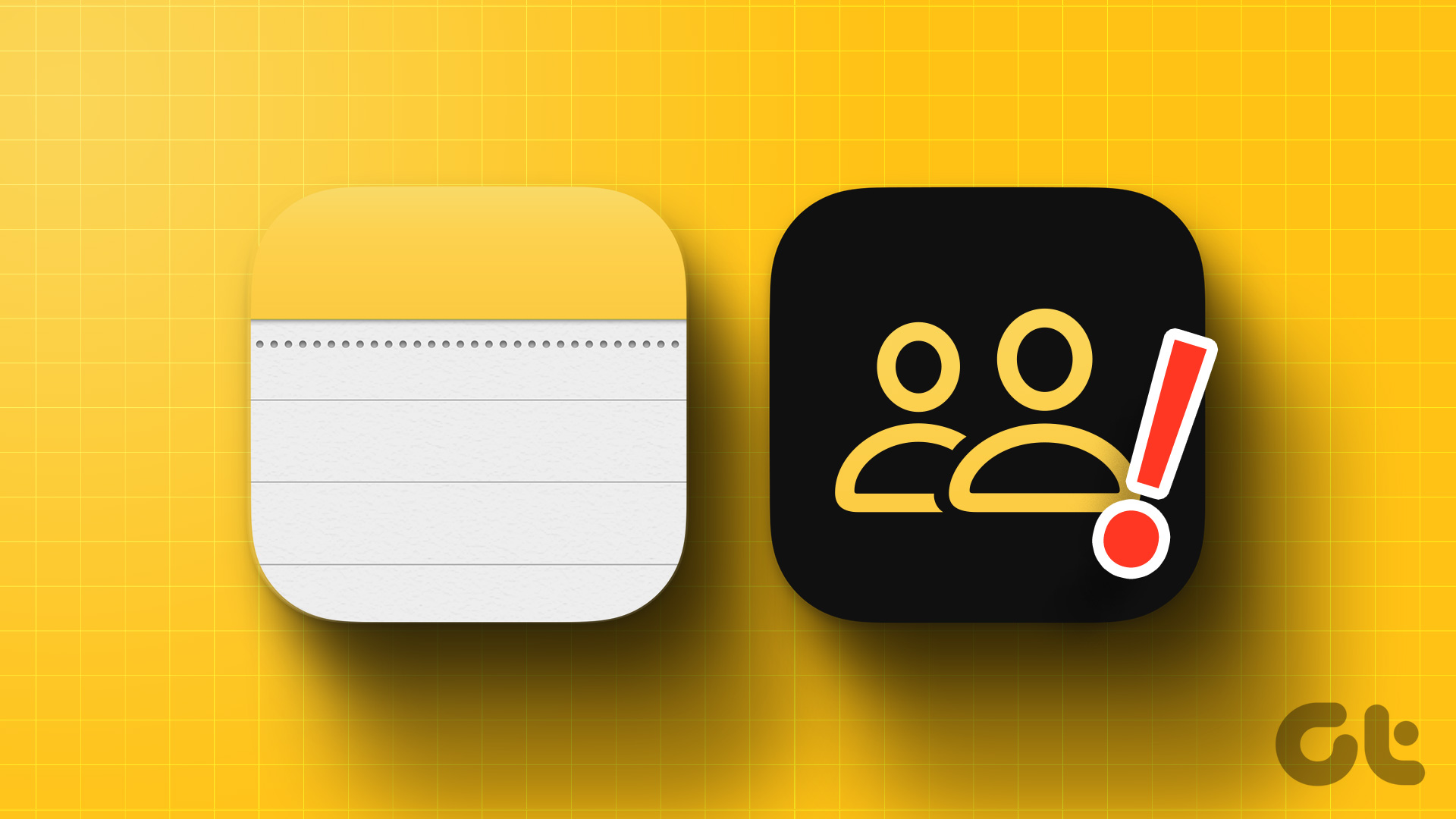
1. Cambie de datos móviles a Wi-Fi
La función Collaborate seguirá actualizando sus notas compartidas mostrándole los cambios realizados por sus contactos. Todo este proceso depende mucho de la velocidad de Internet. Por lo tanto, sugerimos cambiar de datos móviles a Wi-Fi en su iPhone, si es posible. Esto proporcionará velocidades de Internet más rápidas en su iPhone y actualizará los cambios en sus notas compartidas rápidamente.
2. Comprueba si estás usando notas de iCloud
La función Colaborar está disponible solo para notas almacenadas en iCloud. Si desea compartir notas almacenadas en su iPhone, deberá transferirlas a su cuenta de iCloud. Así es como se hace.
Paso 1: Abra la aplicación Notas en su iPhone.
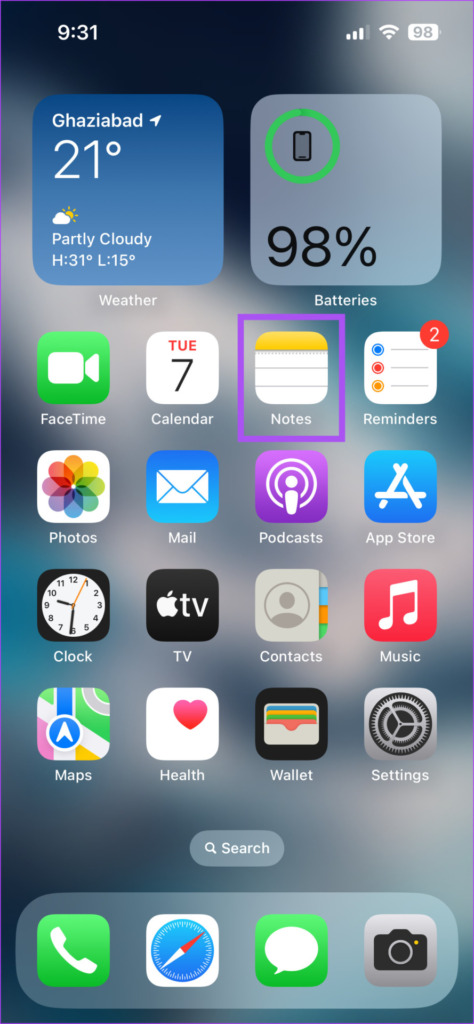
Paso 2: Si la nota está guardada en tu iPhone, ábrela y toca los tres puntos en la esquina superior derecha.
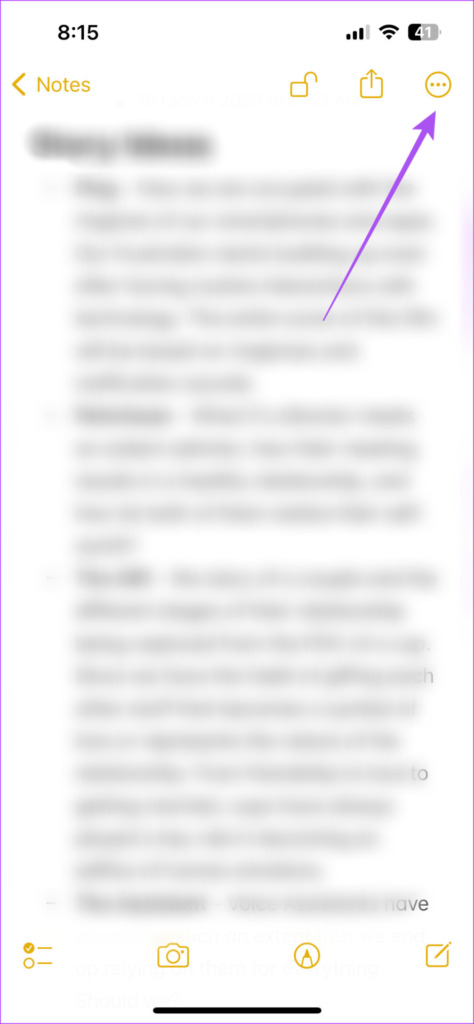
Paso 3: Toca Mover nota.
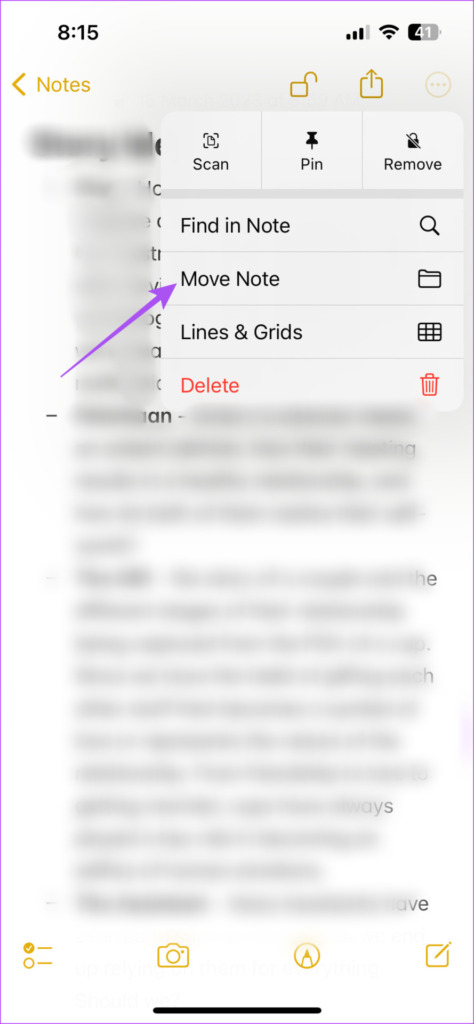
Paso 4: Toca el menú desplegable de iCloud.
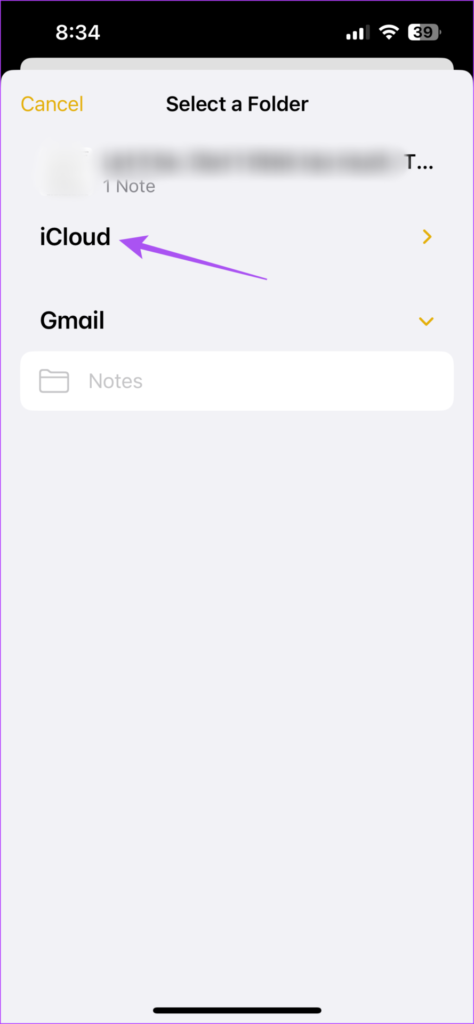
Paso 5: Seleccione la carpeta en su iCloud para mover su nota.
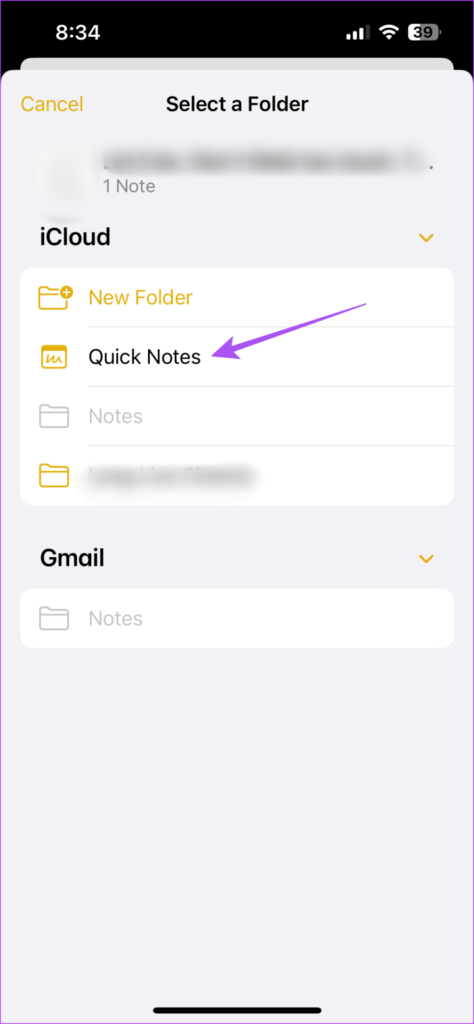
Paso 6: Regresa y toca Carpetas en la esquina superior derecha.
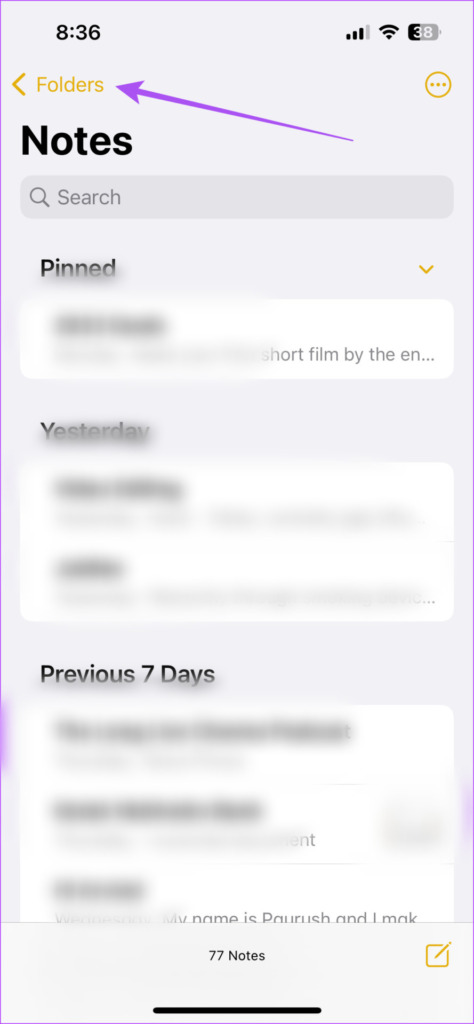
Paso 7: Seleccione Todo iCloud.
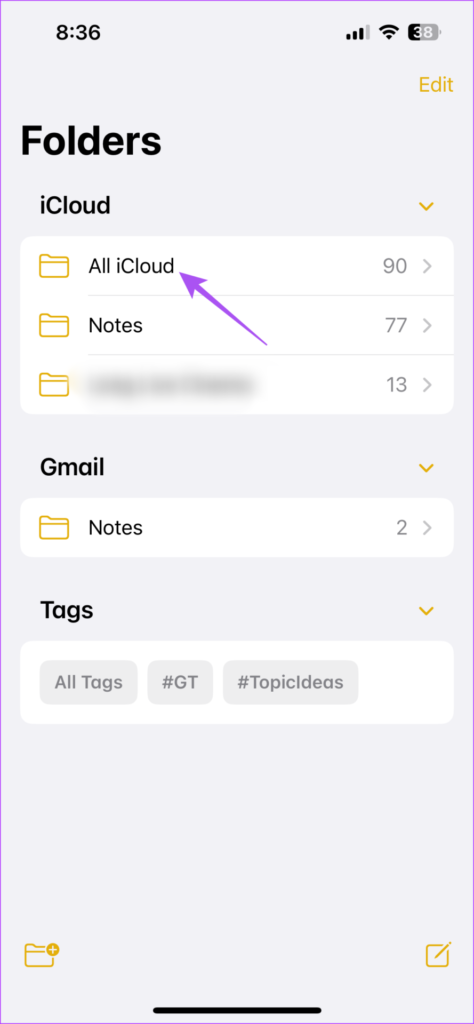
Paso 8: Abra su nota y toque el icono Compartir en la esquina superior derecha.
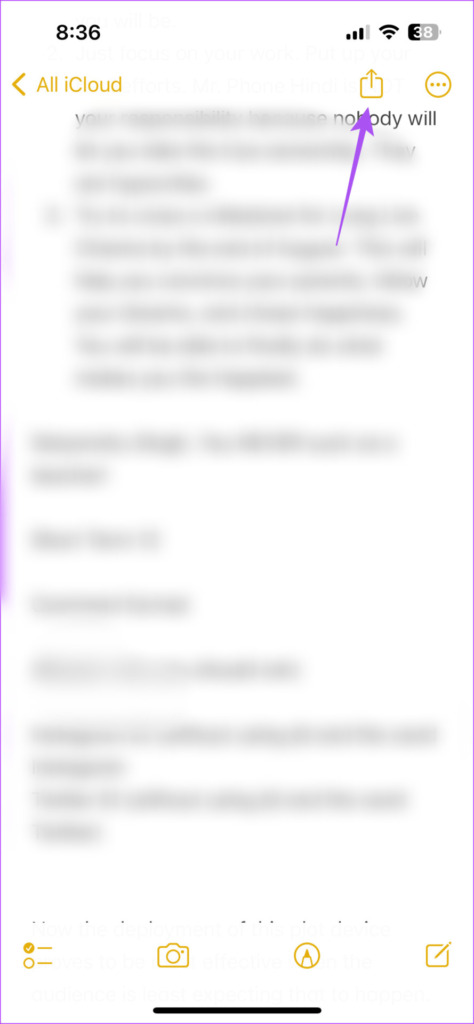
Paso 9: Compruebe si Collaborate funciona ahora.

3. Verifique si su contacto está usando iCloud
Como sugerimos en la solución anterior, también debe verificar si su contacto está usando una cuenta de iCloud. Si no es así, aquí se explica cómo habilitar el acceso a iCloud para la aplicación Notas en su iPhone.
Paso 1: Abra la aplicación Configuración en su iPhone.
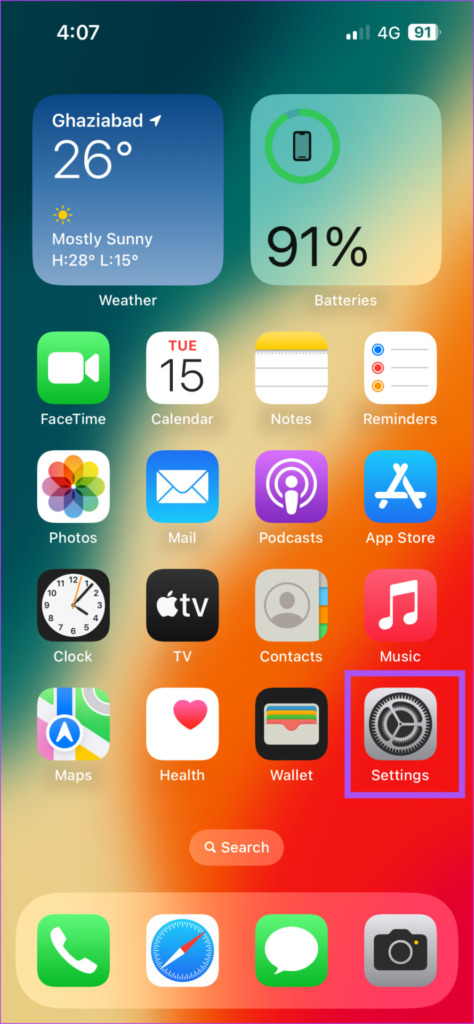
Paso 2: Toca el nombre del perfil en la parte superior.
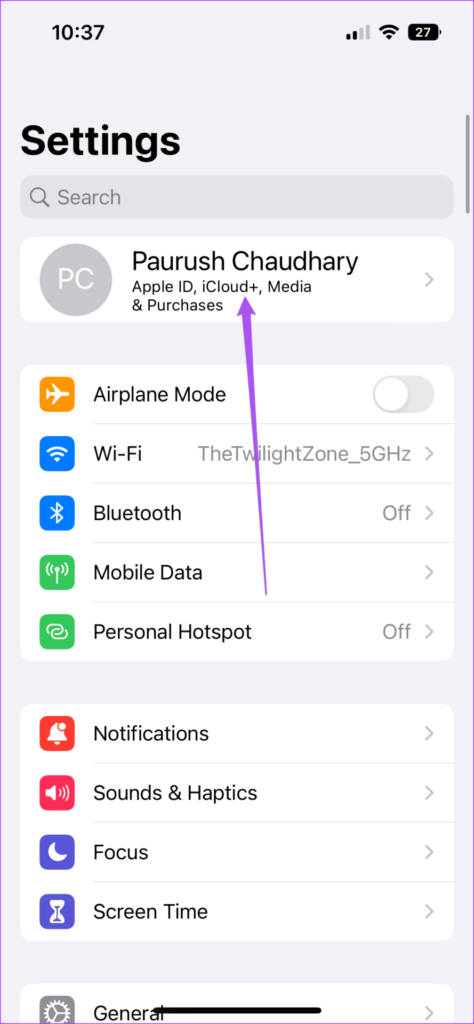
Paso 3: Seleccione iCloud.
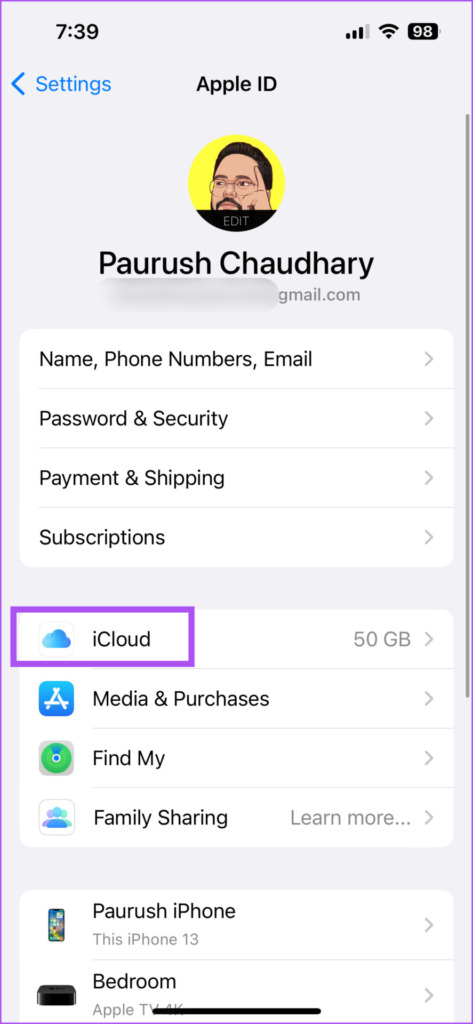
Paso 4: Toca Mostrar todo.
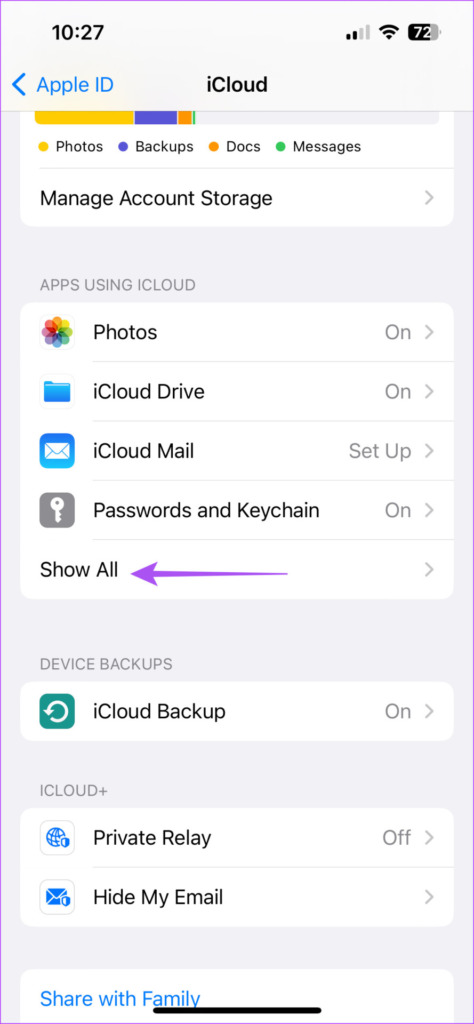
Paso 5: Toca Notas.
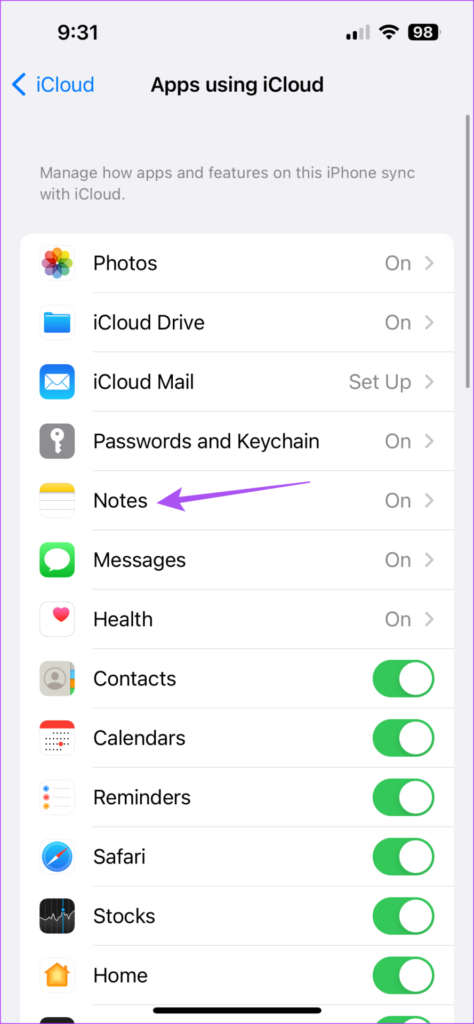
Paso 6: Toca el interruptor junto a Sincronizar este iPhone.
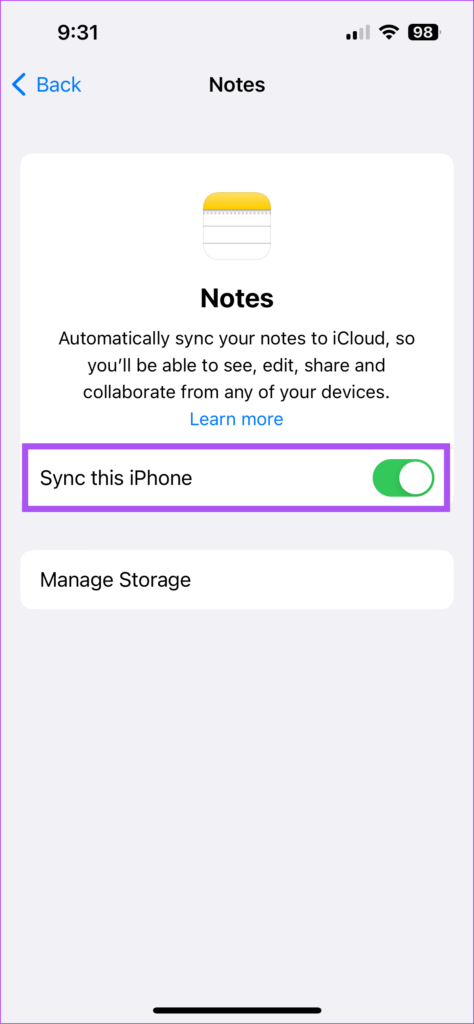
Paso 7: Cierre Ajustes, abra Notas y compruebe si el problema está resuelto.
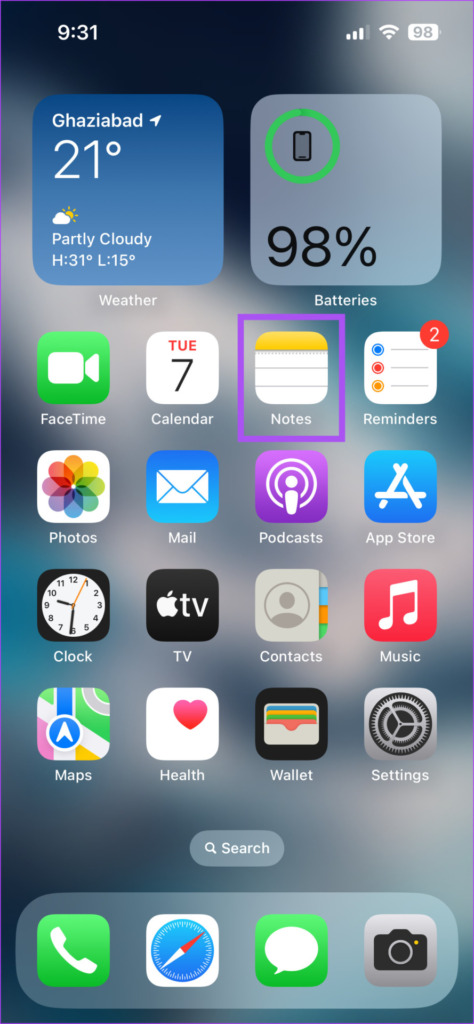
4. Verifique el espacio de almacenamiento de iCloud
Si aún necesita reparar la función, le recomendamos verificar su espacio de almacenamiento de iCloud. Suponga que tiene varias notas almacenadas en su iPhone, incluidos archivos multimedia como documentos escaneados, fotos y videos. En ese caso, necesitará suficiente espacio de almacenamiento en su cuenta de iCloud para guardarlos y usar la función Collaborate. Esto es aplicable, especialmente si confía en el espacio de almacenamiento predeterminado de 5 GB proporcionado por Apple. Así es como se comprueba.
Paso 1: Abra la aplicación Configuración en su iPhone.
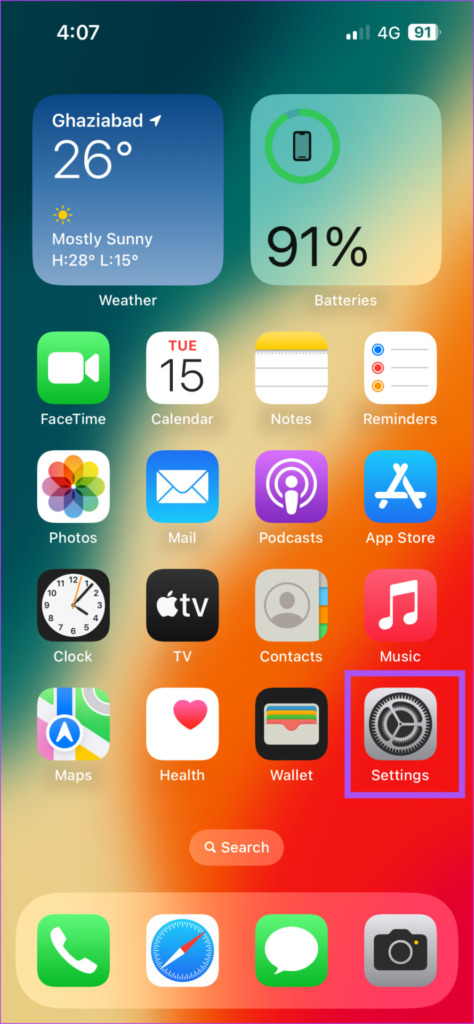
Paso 2: Toca el nombre de tu perfil en la parte superior.
Paso 3: Toca iCloud para comprobar el almacenamiento disponible.
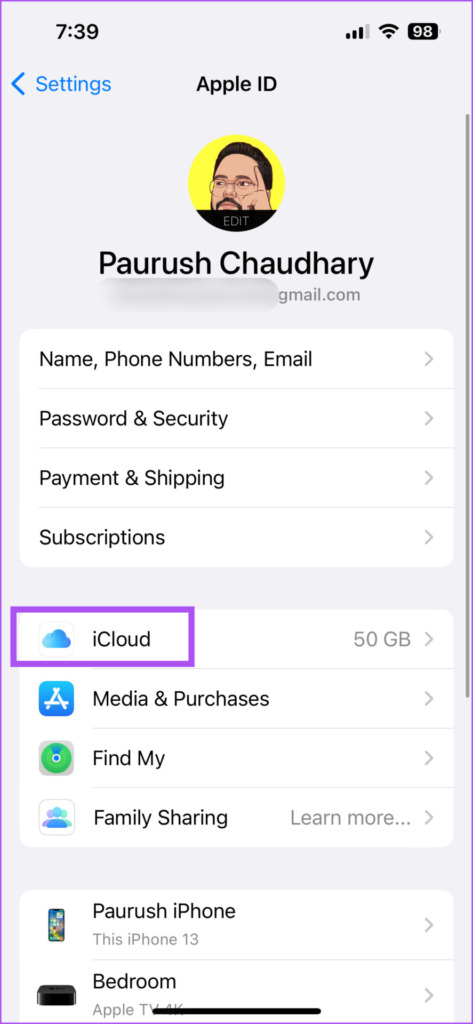
También puedes consultar nuestra publicación sobre cómo liberar espacio de almacenamiento de iCloud en tu iPhone.
5. Compruebe si su nota está bloqueada
La aplicación Notas le permite bloquear sus notas para evitar el acceso no deseado. Pero esto también puede impedirle usar la función Collaborate en su iPhone. Por lo tanto, si está utilizando una nota bloqueada, le sugerimos que la desbloquee siguiendo estos pasos.
Paso 1: Abra la aplicación Notas en su iPhone.
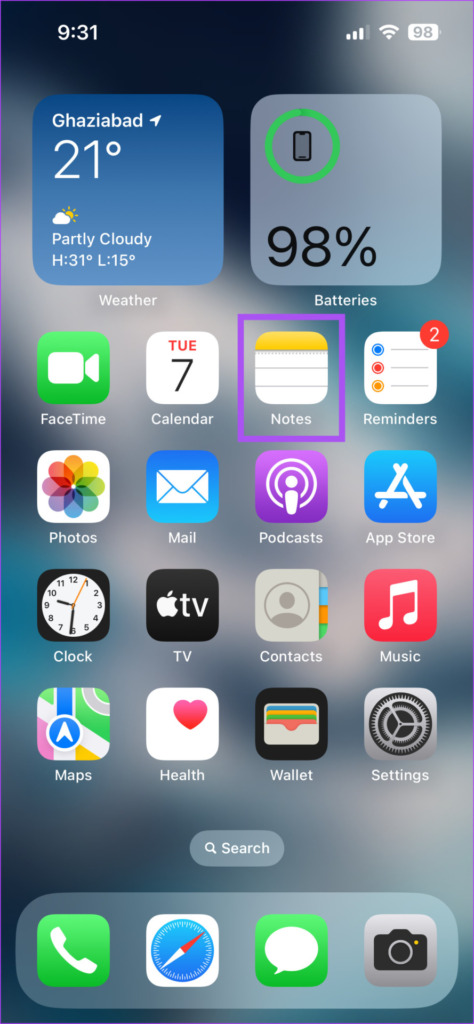
Paso 2: Mira para el icono de candado junto a su nota.
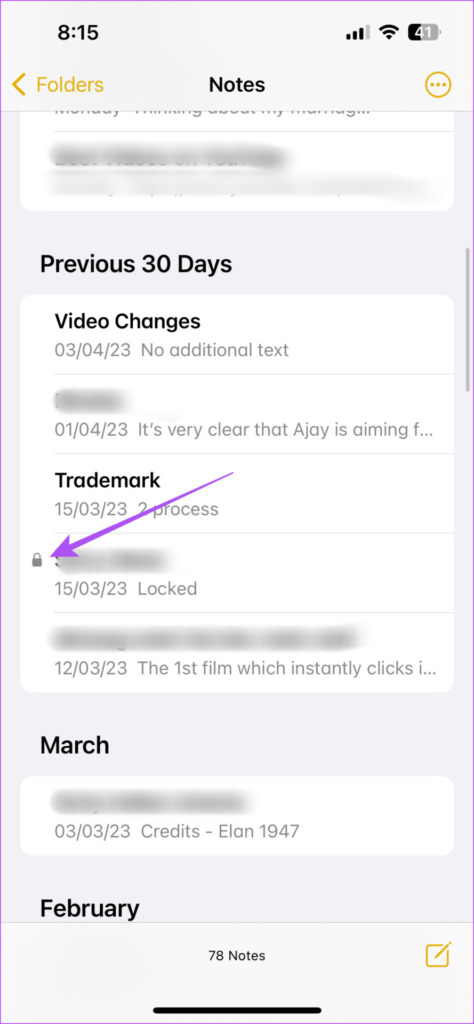
Paso 3: Abre tu nota y desbloquéala.
Paso 4: Toca el icono de tres puntos horizontales en la parte superior derecha esquina.
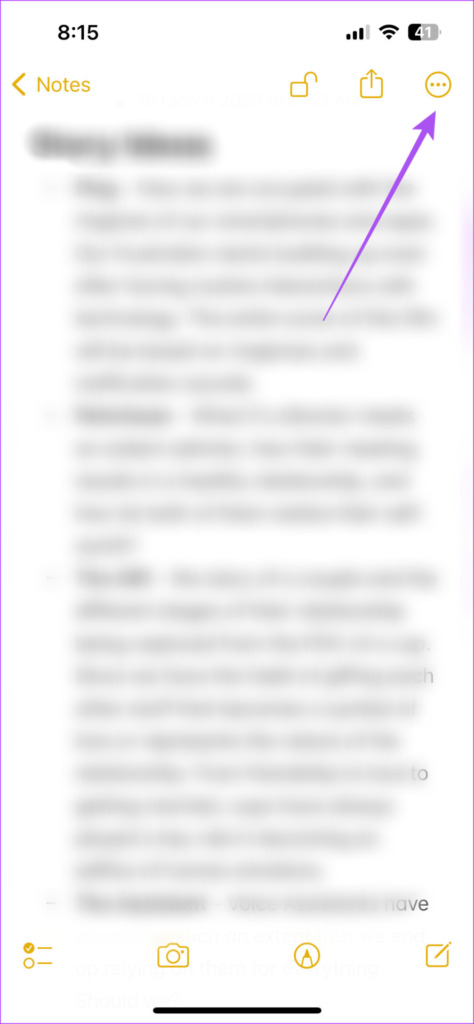
Paso 5: Toca Eliminar bloqueo en la esquina superior derecha.
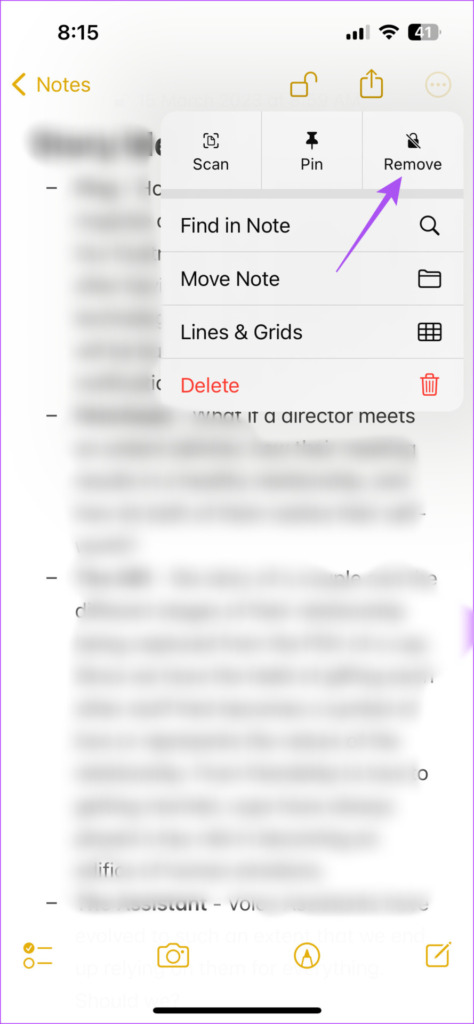
Paso 6: Después de desbloquear la nota, toque el icono Compartir y verifique si el problema está resuelto.
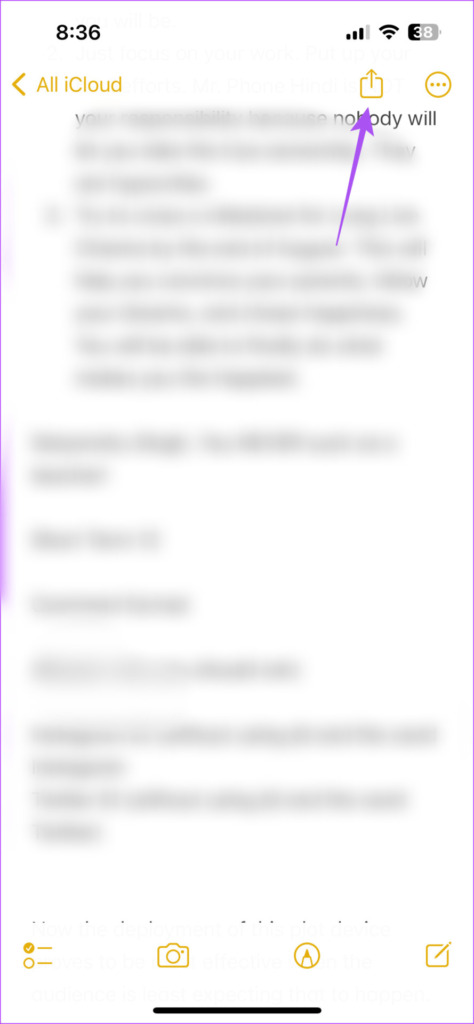
6. Actualice la aplicación Notas
Si ninguna de las soluciones funciona, le sugerimos que actualice la versión de la aplicación Notas en su iPhone instalando la última versión de iOS.
Paso 1: Abra la aplicación Configuración en su iPhone.
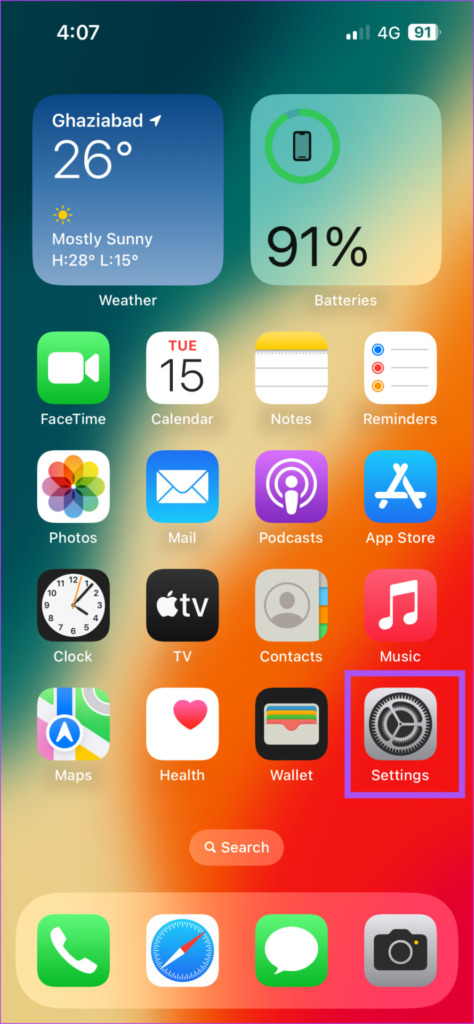
Paso 2: Toca General.
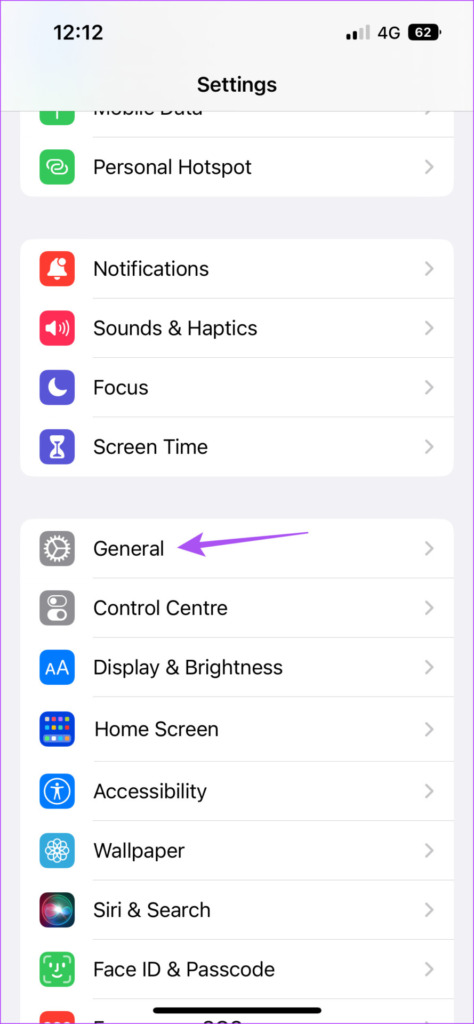
Paso 3: Toca Actualización de software.
Paso 4: Si hay una actualización disponible, descárguela e instálalo.
Paso 5: Después de eso, abre la aplicación Notas para comprobar si el problema está resuelto.
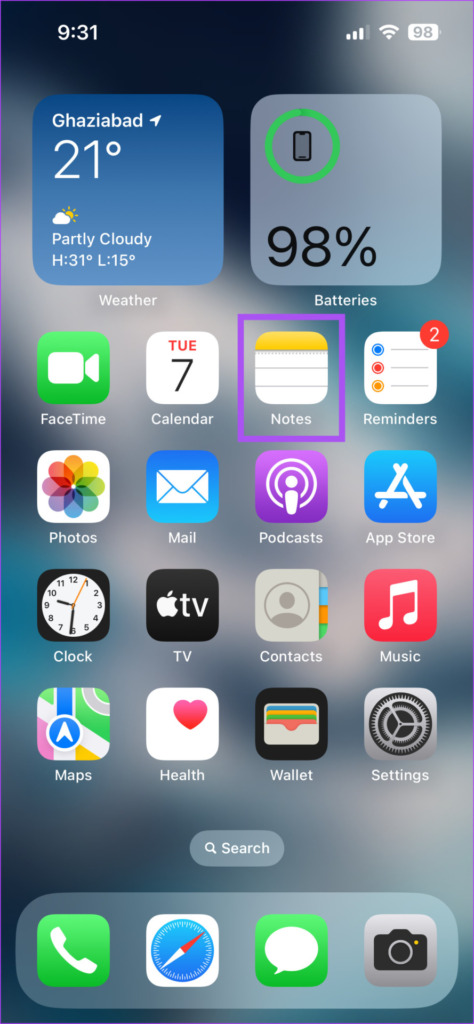
Colaborar usando la aplicación Notes
Estas soluciones deberían hacer que la función Colaborar disponible de nuevo en la aplicación Notas de tu iPhone. Además, si tiene varias notas almacenadas en su iPhone, a veces puede ser difícil buscar y encontrar una nota anterior que almacenó en el pasado. Una mejor manera de organizar sus notas es creando Carpetas inteligentes en la aplicación Notas. Puede leer nuestra publicación para saber cómo crear carpetas inteligentes en la aplicación Notas de su iPhone.